企业微信是一款可以提高我们工作效率的软件,随着公司人员的变多,这个时候我们就可以创建各种部门来方便自己管理,有些小伙伴还不知道怎么创建部门,所以今天乐单机小编就为大家带来了企业微信创建部门的方法,感兴趣的小伙伴一起来看看吧。
1、工作台界面,点击打开管理企业。
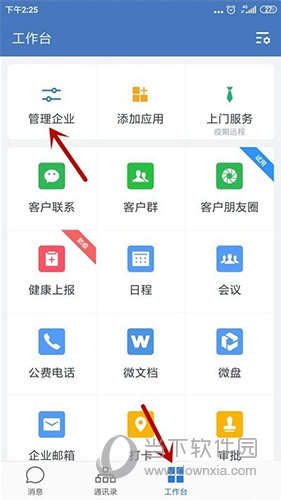
2、然后,找到成员与部门管理并点击。
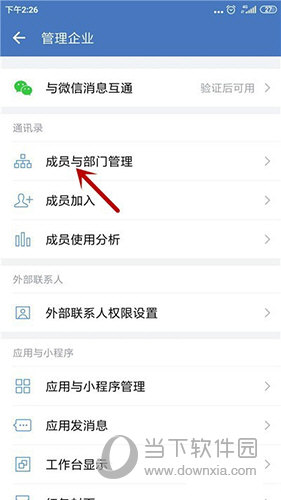
3、打开之后,点击添加子部门选项。
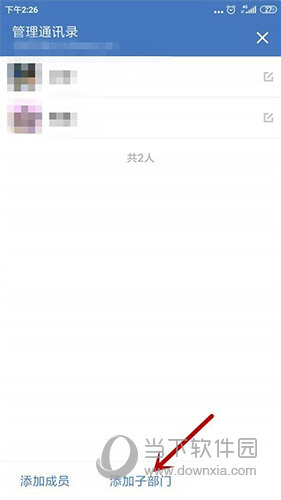
4、设置子部门的名称,然后点击确定。
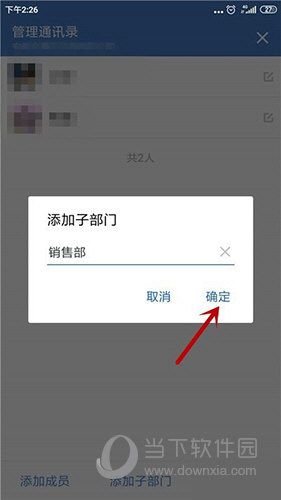
5、这样就设置完成,然后点击打开这个部门。
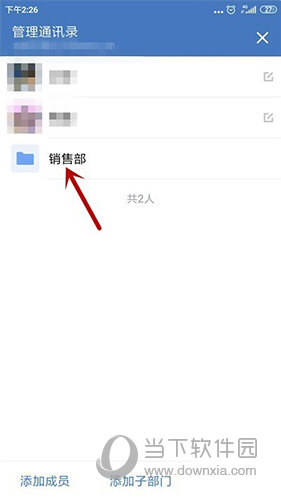
6、点击添加成员,开始添加子部门成员。
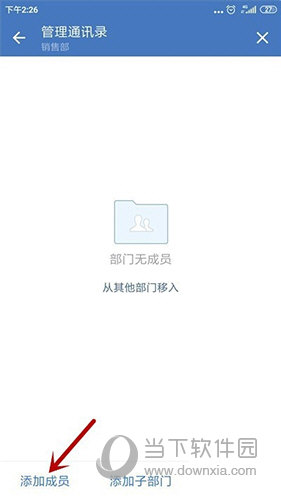
乐单机网站为大家提供企业微信怎么新建部门的内容和软件教程分享,让您更加了解企业微信软件,为您带来轻松愉悦的阅读体验。
| 企业微信攻略1 | ||
| 加群 | 补卡 | 群管理 |
| 创建群 | 微文档 | 删除成员 |
| 群聊名称 | 添加好友 | 企业认证 |
| 预约会议 | 转让群主 | 汇报工作 |
| 切换企业 | 群机器人 | 新建部门 |
| 拍照打卡 | 修改昵称 | 添加群成员 |























